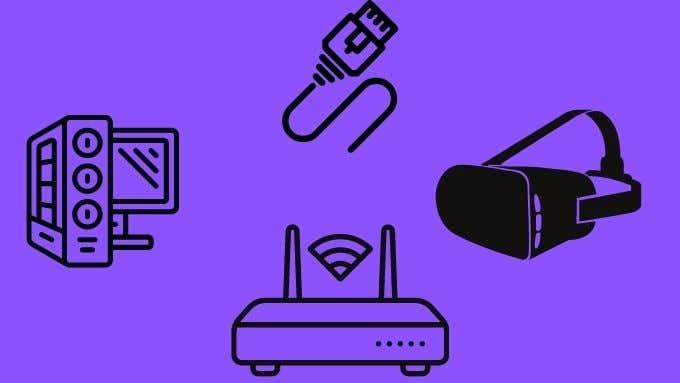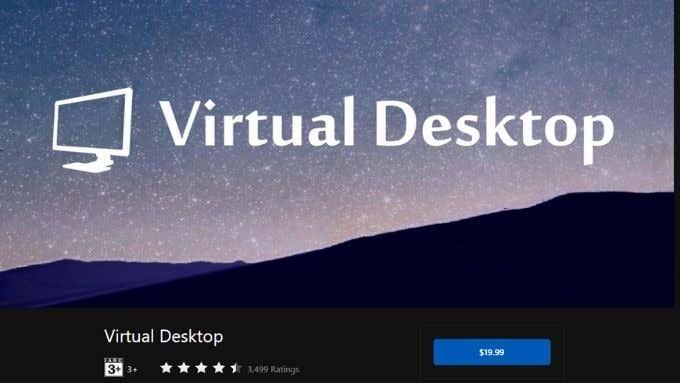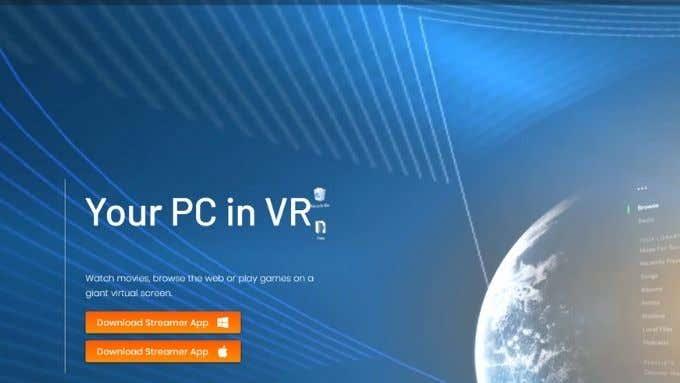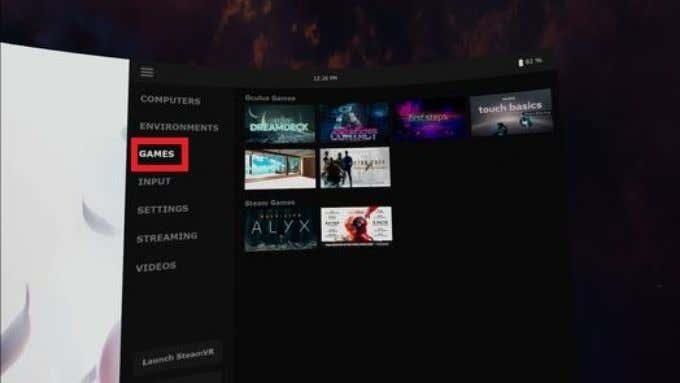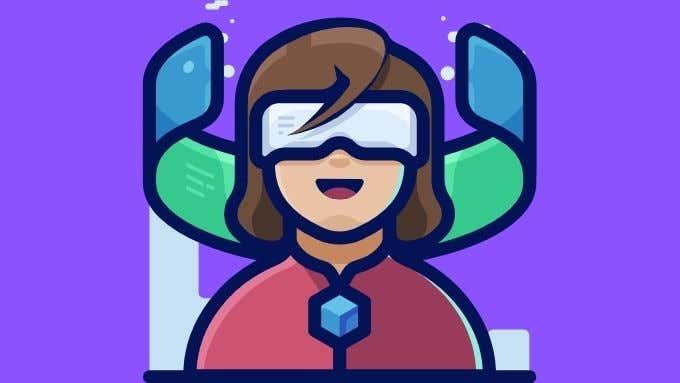Oculus Quest — це революційна автономна гарнітура віртуальної реальності, яка дозволяє вам ходити у віртуальному світі без будь-яких реальних проводів, які заважають вашому стилю. Однак якщо ви хочете випробувати передові бездротові комп’ютерні VR-ігри на своєму Quest, вашим єдиним вибором був кабель USB і функція Oculus Link . Це вже не так, оскільки бездротовий ПК VR пропонується як функція віртуального робочого столу для Quest.
Що таке віртуальний робочий стіл?
Віртуальний робочий стіл — це програма для Oculus Quest, яка дозволяє переглядати робочий стіл комп’ютера в середовищі віртуальної реальності без проводів через Wi-Fi. Ви можете мати стільки великого екрана, скільки забажаєте, змінити вигляд свого офісу та взагалі використовувати гарнітуру VR як повну заміну фізичного монітора. Це чудово для конфіденційності, і коли ви подорожуєте з ноутбуком, це може бути зручніше, ніж виконувати певні завдання на маленькому дисплеї ноутбука.

Існує також версія Virtual Desktop для настільних комп’ютерів, яка призначена для використання з Oculus Rift та іншими дротовими гарнітурами VR. У цій статті йдеться лише про програму Oculus Quest.
Що тобі потрібно
Щоб ваша бездротова комп’ютерна VR-гра працювала, вам знадобляться кілька ключових компонентів:
- Oculus Quest або Oculus Quest 2 .
- Комп’ютер із підтримкою віртуальної реальності та портом Ethernet .
- Ethernet-з’єднання між комп’ютером і маршрутизатором.
- Платна копія Virtual Desktop із магазину Oculus Quest.
- Програма стример віртуального робочого столу для Windows.
- VR-гра, встановлена на вашому комп’ютері.
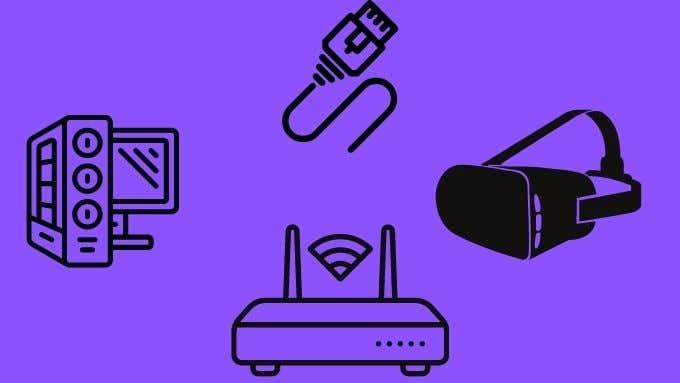
Віртуальний робочий стіл також доступний у бета-версії для macOS, але він не підтримує ігри VR, головним чином тому, що ігри VR наразі не підтримуються в macOS.
Рекомендоване налаштування апаратного забезпечення
Бездротова віртуальна реальність із використанням віртуального робочого столу на Oculus Quest працюватиме з великою різноманітністю апаратних налаштувань, але деякі конфігурації будуть менш стабільними та плавними, ніж інші. Це може не мати великого значення, коли йдеться про використання віртуального робочого столу для перегляду веб-сторінок, перегляду фільмів або продуктивності. Однак, коли мова заходить про бездротові комп’ютерні VR-ігри, низька затримка передачі є важливою.
Як зазначено в списку вимог у попередньому розділі, настійно рекомендується підключати комп’ютер, на якому запущена гра, безпосередньо до маршрутизатора за допомогою кабелю Ethernet. Крім того, гарнітуру Quest бажано підключати до маршрутизатора за допомогою бездротової мережі 5 ГГц. Ви також повинні бути достатньо близько до маршрутизатора, щоб отримати потужний безперешкодний сигнал.
Маршрутизатори вищого класу з більш потужними процесорами, ймовірно, забезпечать кращий досвід. Крім того, ви можете спробувати звести інший мережевий трафік до мінімуму, перебуваючи у віртуальній реальності.
Деякі користувачі підключили до свого комп’ютера через Ethernet спеціальний маршрутизатор 5 ГГц, щоб весь маршрутизатор був призначений лише для обробки трафіку даних VR. Якщо у вас є запасний маршрутизатор , можливо, це варто спробувати.
Отримання бездротових ПК VR-ігор на віртуальному робочому столі: крок за кроком
Ми припустимо, що у вас не встановлено та налаштовано програмне забезпечення, починаючи лише з апаратного забезпечення:
- Спочатку перейдіть до магазину програм Oculus Quest. Потім придбайте та встановіть Virtual Desktop .
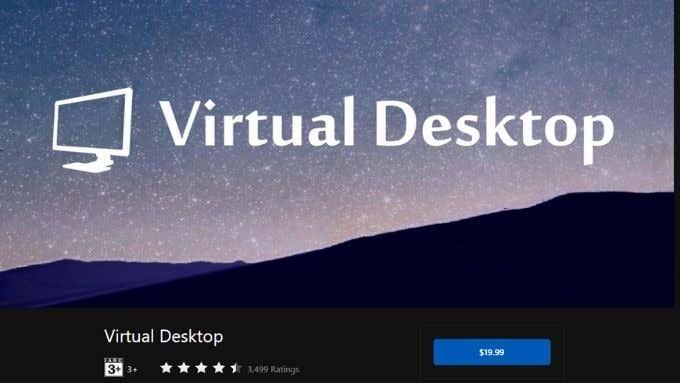
- Далі перейдіть на веб- сайт Virtual Desktop і завантажте програму streamer для Windows.
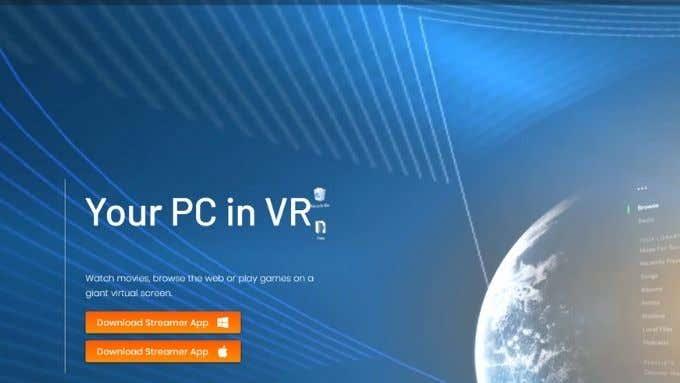
- Встановіть програму стримера та запустіть її.
- Введіть своє ім’я користувача Oculus Quest у відповідне поле. Згорніть стример, якщо хочете, але залиште його працювати.
- Тепер запустіть віртуальний робочий стіл у вашому квесті . Він повинен показувати, що ваш комп’ютер виявлено, і ви можете просто підключитися до нього.
- Тепер, коли ви перебуваєте у віртуальному робочому столі та бачите екран свого комп’ютера у VR, натисніть і утримуйте кнопку меню на лівому контролері , щоб відкрити меню налаштувань програми. Якщо ви використовуєте відстеження руки, використовуйте жест меню лівою рукою.
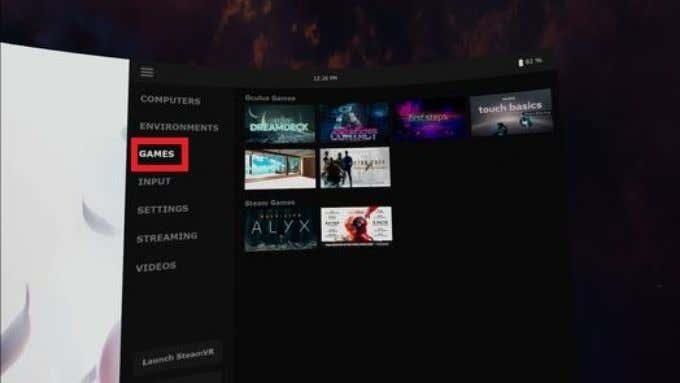
- Перейдіть на вкладку «Ігри», і має з’явитися список виявлених ігор VR. Виберіть ту, у яку хочете пограти, і все готово!
Ви також можете просто запускати свої VR-ігри з самого робочого столу, як зазвичай. Віртуальний робочий стіл має виявити, що гра вимагає гарнітуру VR, і взяти на себе контроль через Wi-Fi.
Використання Oculus Air Link
Донедавна єдиним способом отримати цю бездротову функцію VR у віртуальному робочому столі було придбати програму, а потім завантажити альтернативну версію, яка додала цю функцію. Це не те, що зручно робити, тому чудово, що тепер ви можете грати в бездротову віртуальну реальність ПК без клопоту.
Однак майже в той самий час, коли цю функцію було впроваджено у версію Virtual Desktop для магазину додатків, Oculus сам випустив офіційну бездротову функцію ПК VR для Quest 2 під назвою Oculus Air Link .
Ми вже писали раніше про Oculus Link на основі USB, і це майже те саме без дроту. Наразі функція все ще перебуває в бета-версії, і ви можете знайти її лише в розділі експериментальних функцій у налаштуваннях квесту.
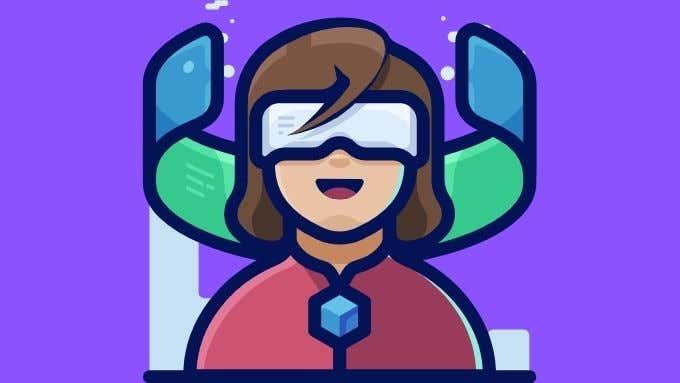
Якщо у вас є Quest 2, не завадить спробувати Oculus Air link, щоб перевірити, чи працює він для вас краще, ніж Virtual Desktop. У нас є відчуття, що зрештою Oculus, ймовірно, матиме більш досконале рішення.
Якщо у вас все ще є квест першого покоління, то Virtual Desktop — єдина гра в місті. Якщо тільки Oculus не вирішить змусити його працювати на своєму старішому обладнанні.
Грати в ігри без VR
Сподіваємось, тепер ви на собі відчули славу бездротової віртуальної реальності ПК, але не забувайте, що ви також можете грати в ігри, які не є віртуальною реальністю, у Virtual Desktop! Звичайні ігри можна грати на віртуальному моніторі так само легко, як і виконувати нудну офісну роботу.